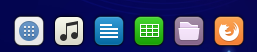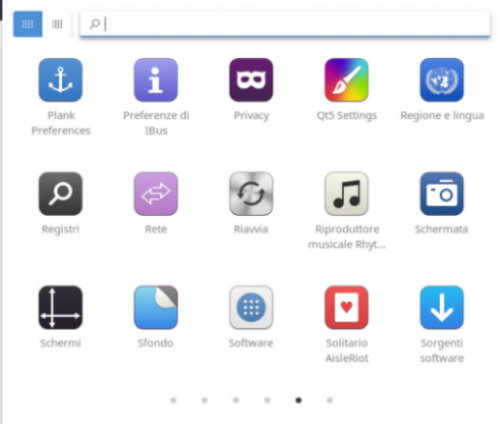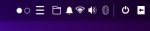Attenzione! Questa è una Pagina di prova. Le informazioni riportate potrebbero essere incomplete, errate e potenzialmente pericolose. Per contribuire alla realizzazione di questa pagina consultare la discussione di riferimento. |
Guida verificata con Ubuntu: 20.04
Problemi in questa pagina? Segnalali in questa discussione
Introduzione
L'ambiente Budgie di Ubuntu presenta alcuni arricchimenti rispetto alla versione originaria. In questa pagina vengono illustrate le principali caratteristiche.
Consultare il sito help.ubuntu-it.org.
Dock
|
La Dock, posta sul centro lato basso, è la barra delle applicazioni preferite. Da essa possono essere avviati i programmi. |
Menù delle applicazioni
|
Premendo l'icona posta alla base sinistra della dock, è possibile accedere al Menù delle applicazioni. |
In alto al centro è presente un campo di ricerca nel quale è possibile digitare il nome di un'applicazione per trovarla più rapidamente. Vedere l'apposito capitolo. |
|
Indicatori
|
In alto a destra sono presenti gli Indicatori che forniscono diverse informazioni come lo stato della connessione, volume, luminosità dello schermo, ecc.. |
Ricerca
Sia accedendo al Menù delle applicazioni che alle Attività, sarà sempre a disposizione il campo di ricerca nella parte alta dello schermo. È sufficiente digitare le prime lettere di uno dei software installati o parole con attinenza per avere un filtro sui risultati della ricerca. |
|
Ulteriori risorse